- Forfatter Jason Gerald [email protected].
- Public 2024-01-19 22:13.
- Sist endret 2025-01-23 12:42.
Har du noen gang lagt inn en adresse i GPS -navigasjonssystemet ditt, men du finner den ikke? Hvis du sjelden oppdaterer GPS -en din, vil ikke nye gater og adresser som er endret bli inkludert i GPS -en. Siden GPS -oppgraderinger kan være ganske dyre, kan du bruke et Google Maps -triks for å finne GPS -koordinatene til en adresse som du kan bruke som reisemål. Se trinn 1 nedenfor.
Steg
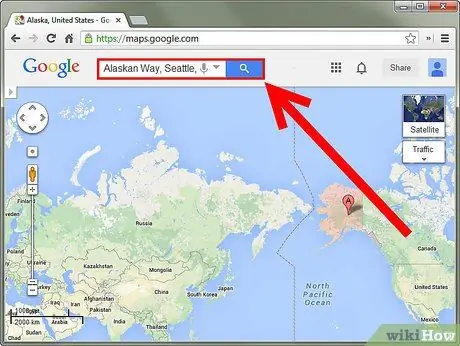
Trinn 1. Finn adressen på Google Maps
Gå til Google Maps -nettstedet og skriv inn adressedetaljene i søkeboksen. Kartet sentrerer adressen du skrev inn.
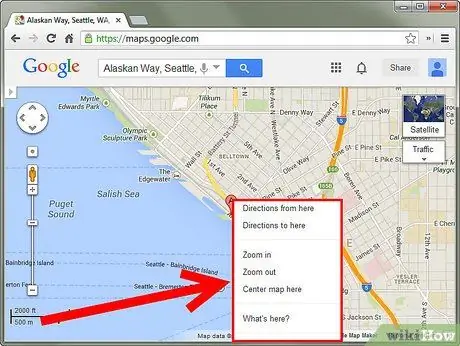
Trinn 2. Høyreklikk på stedet
Høyreklikk på adressemarkørnålen. En meny vil vises med flere alternativer.
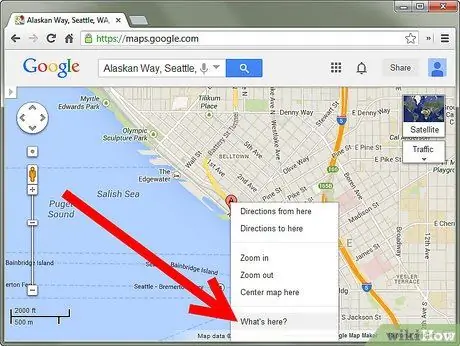
Trinn 3. Velg “Hva er her?
” I den venstre rammen vises handelssteder. Koordinatene vises i søkeboksen øverst på siden.
Du kan gjøre dette uten å søke etter en adresse. Du kan høyreklikke hvor som helst på kartet for å finne koordinatene til stedet
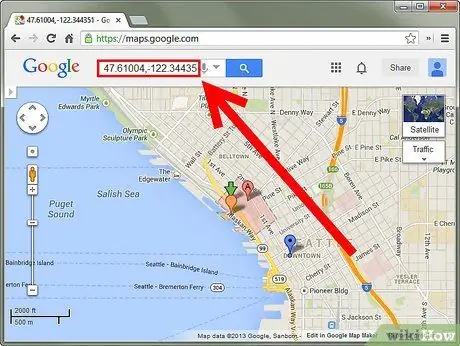
Trinn 4. Kopier koordinatene
Du kan kopiere koordinatene fra søkeboksen og legge dem inn i et hvilket som helst GPS -navigasjonssystem.
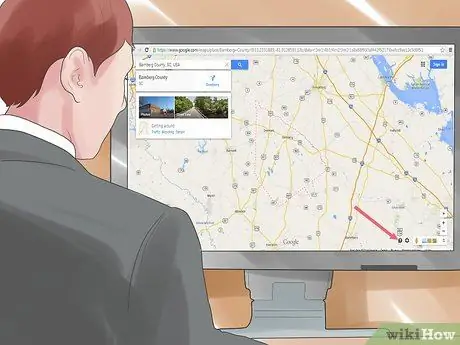
Trinn 5. Finn koordinater ved hjelp av Ny forhåndsvisning av Google Maps
Klikk på et sted på kartet. Når du klikker på et hvilket som helst sted på kartet, vil en boks med koordinater vises under søkeboksen. Du må dobbeltklikke hvis du tidligere har valgt et sted, fordi det første klikket betyr at du fjerner markeringen av stedet, og det andre klikket vil laste inn koordinatene.
- Når du klikker på et merket sted, vil ikke koordinatene vises, men informasjon om handelen eller stedet du valgte. For å finne koordinatene må du fjerne markeringen fra den merkede plasseringen og deretter klikke på et sted i nærheten.
- Hvis du vil gå tilbake til den klassiske Google Maps -formen, klikker du på "?" i nedre høyre hjørne av vinduet og velg "Gå tilbake til klassiske Google Maps".






